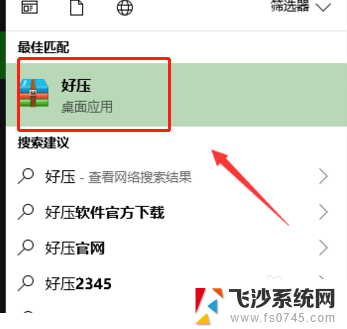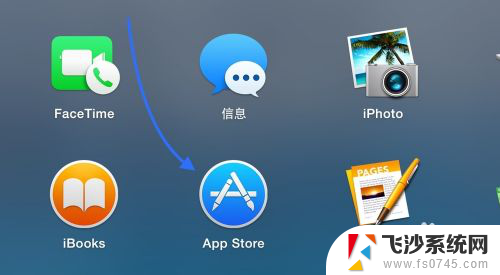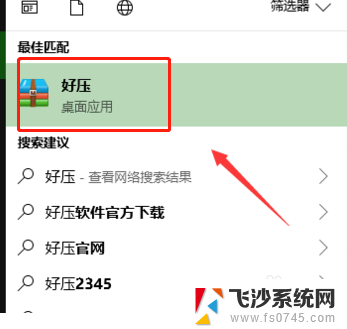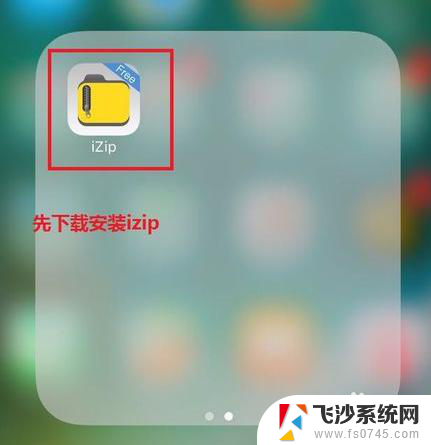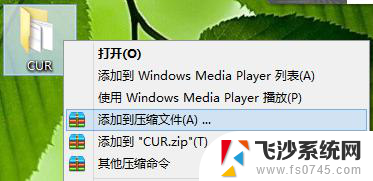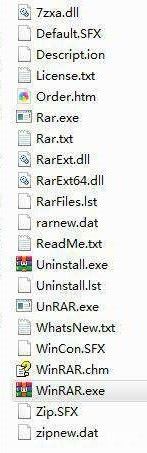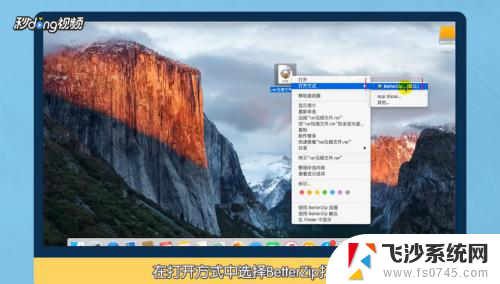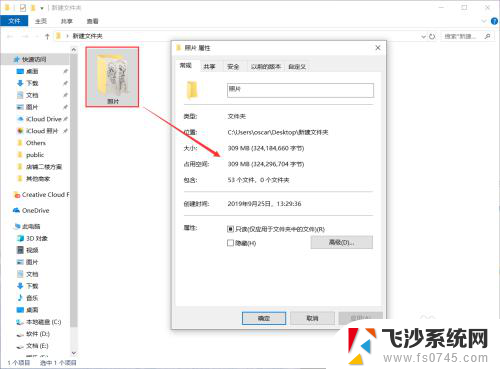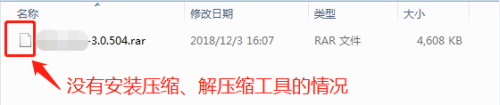苹果手机解压缩文件怎么打开 苹果手机压缩文件打开方法
更新时间:2024-05-20 11:55:54作者:xtang
苹果手机是目前市面上备受欢迎的智能手机之一,但是很多用户在使用苹果手机时经常会遇到解压缩文件的问题,对于苹果手机用户来说,要想打开压缩文件并查看其中的内容,需要借助一些专门的应用程序来实现。在这篇文章中我们将介绍苹果手机解压缩文件的方法,帮助大家轻松解决这一问题。
操作方法:
1.首先下载好“Documents”软件,在应用商店里可以免费下载。接着找到收到的压缩文件,点击进入,如下图所示。
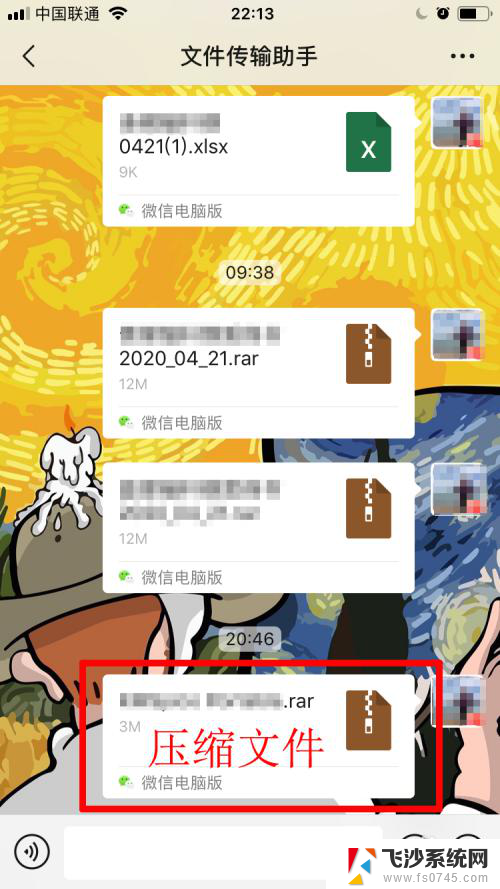
2.然后点击“用其他应用打开”。如下图所示。
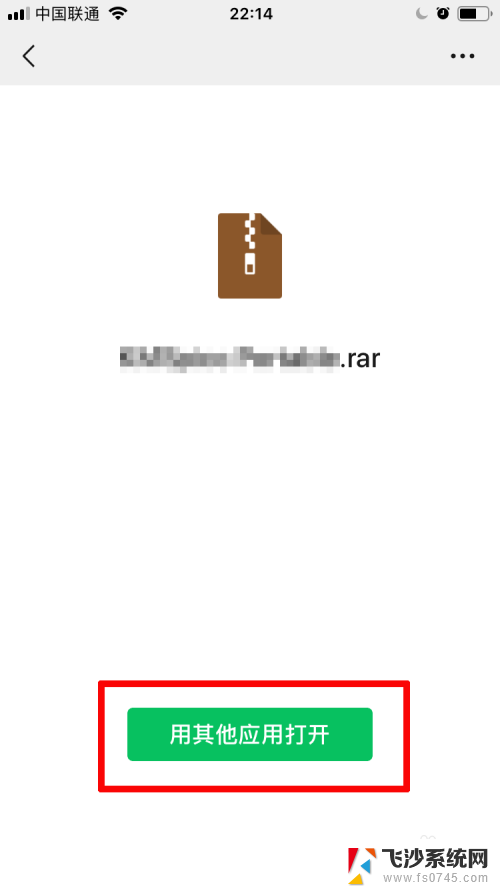
3.在弹出的窗口中选择“拷贝到Documents”。如下图所示。
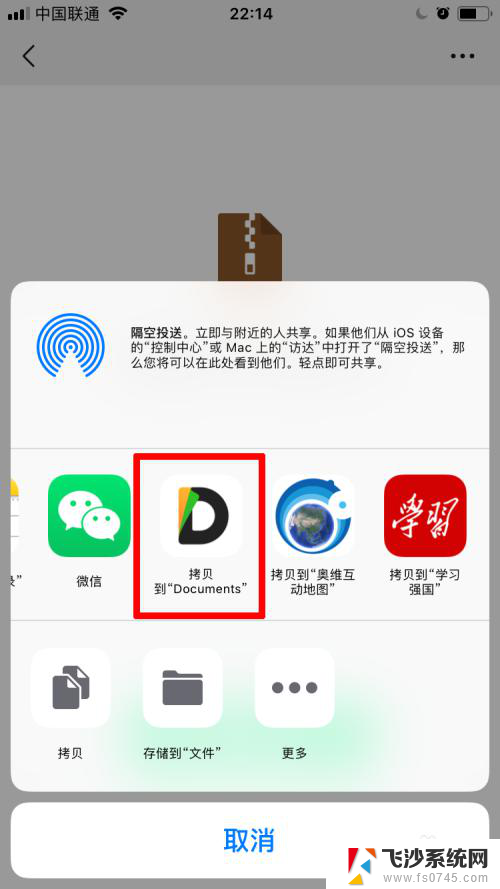
4.接着自动跳转到Documents软件中,点击该压缩文件。如下图所示。
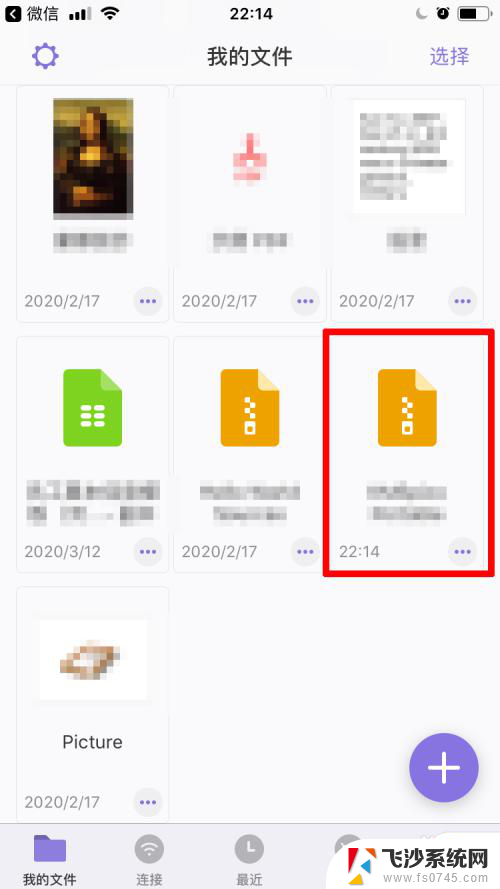
5.可以看到压缩文件正在解压缩中,如下图所示,耐心等待即可。
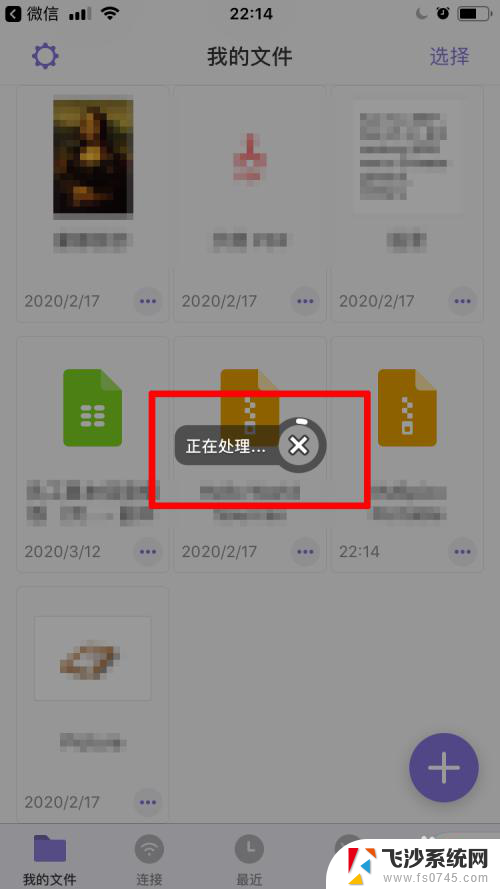
6.解压缩完后,会出现一个和压缩文件名称一样的文件夹,如下图所示。
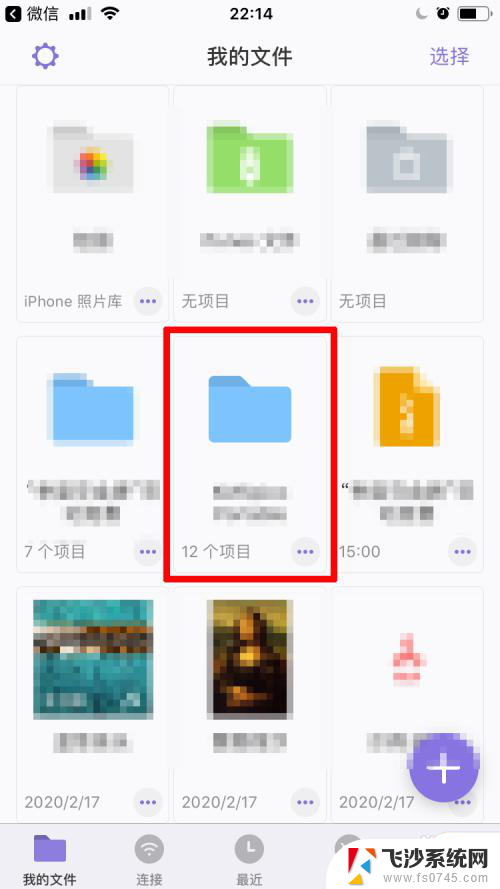
7.点击该文件夹,可以看到压缩文件里的文件都可以正常使用了。如下图所示。
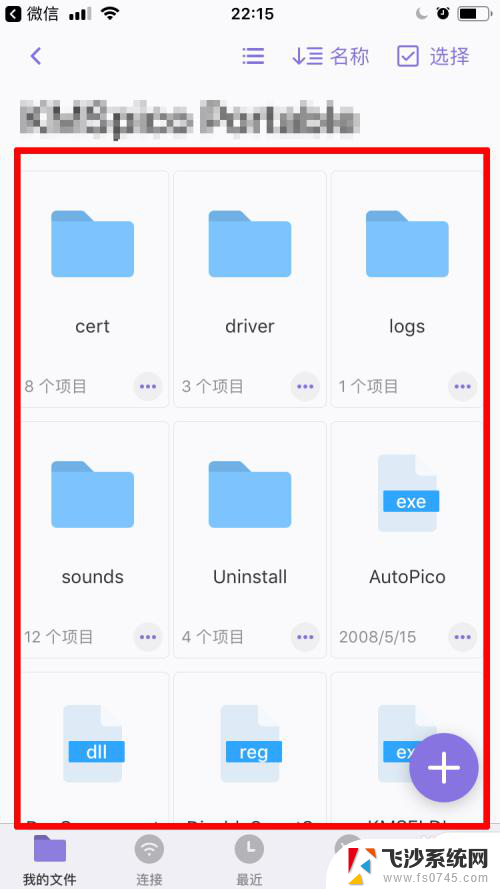
以上就是打开苹果手机解压缩文件的方法,如果你遇到这个问题,可以尝试按照以上方法解决,希望对大家有所帮助。